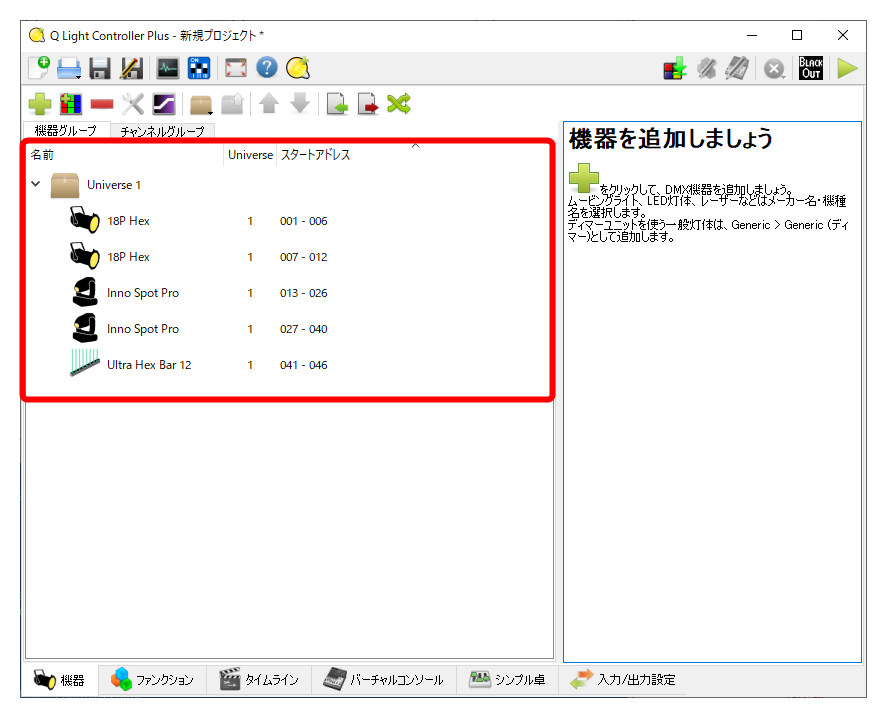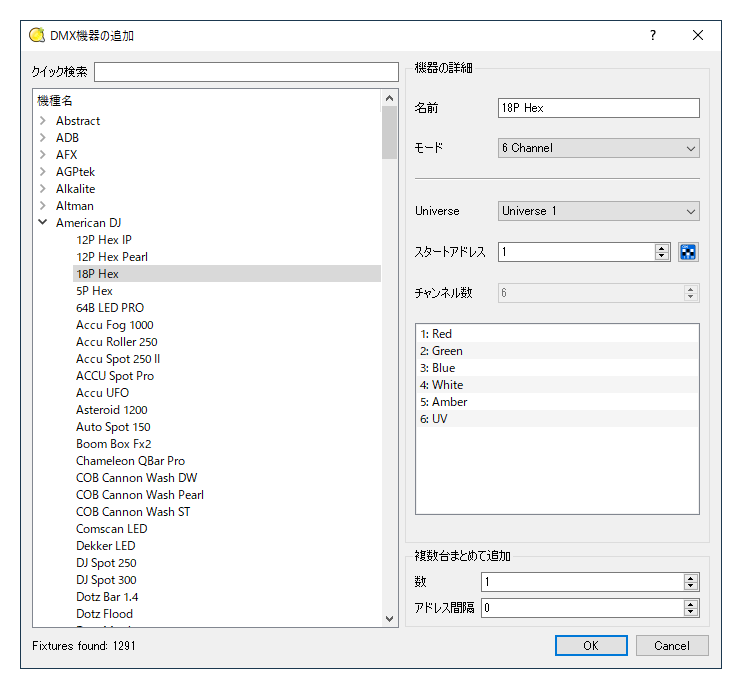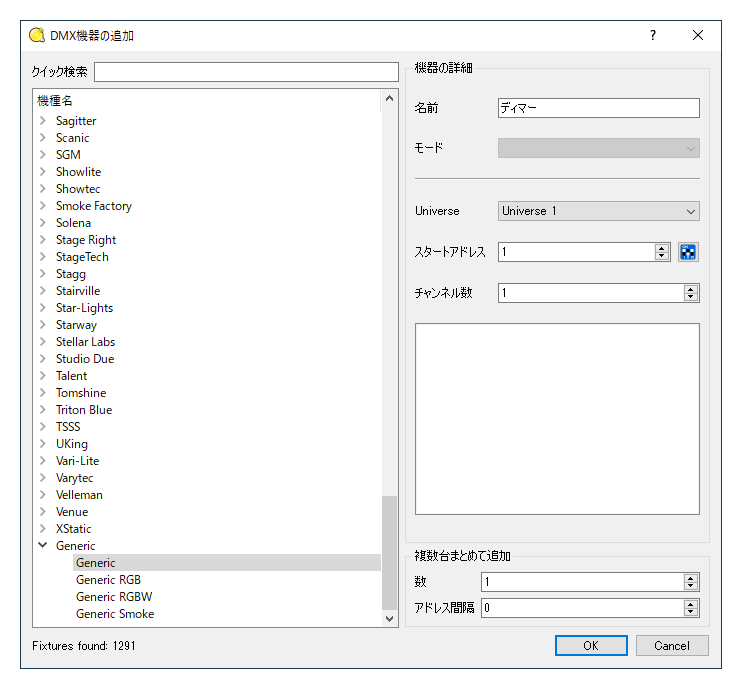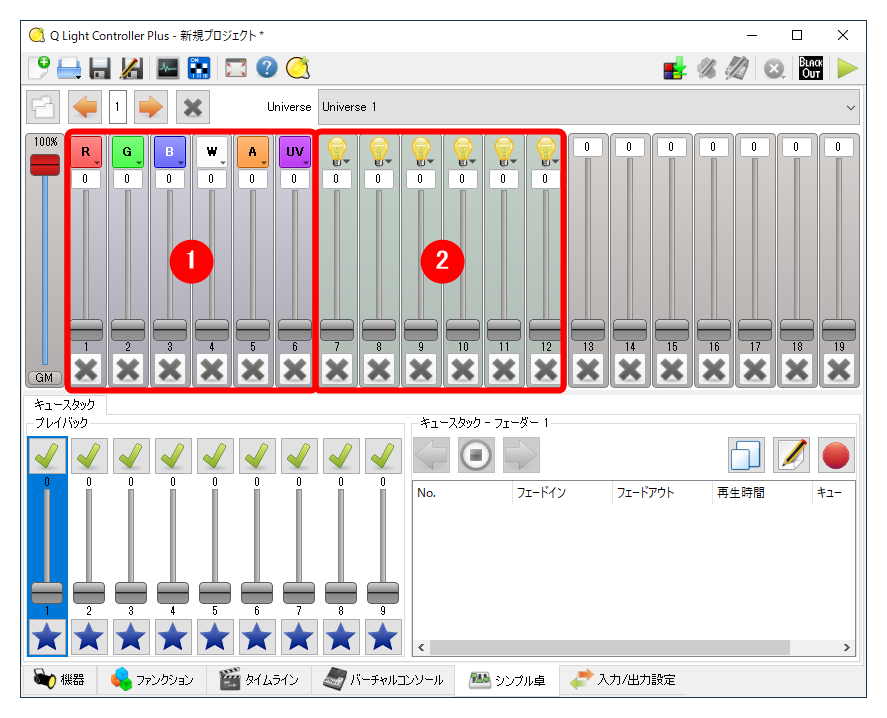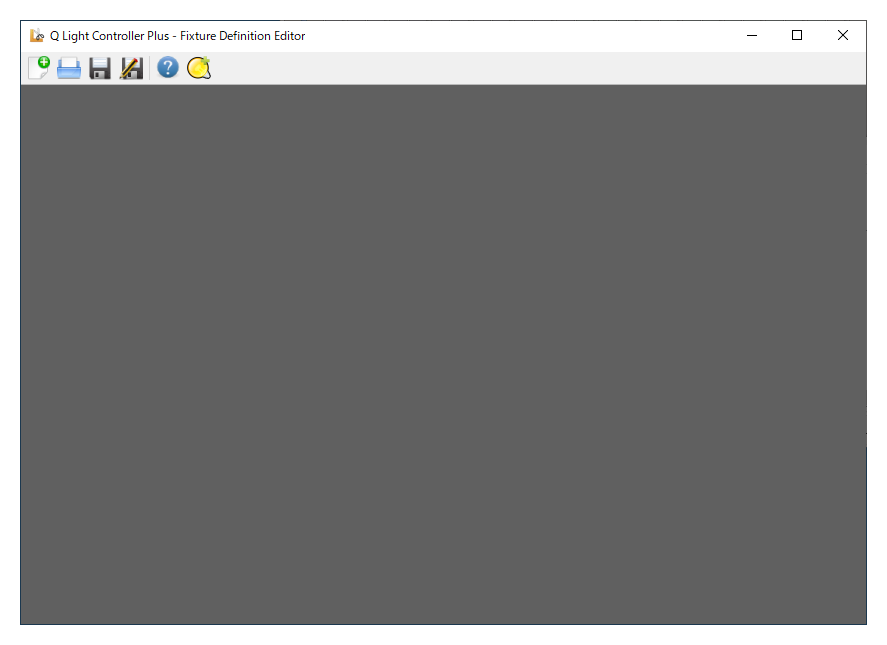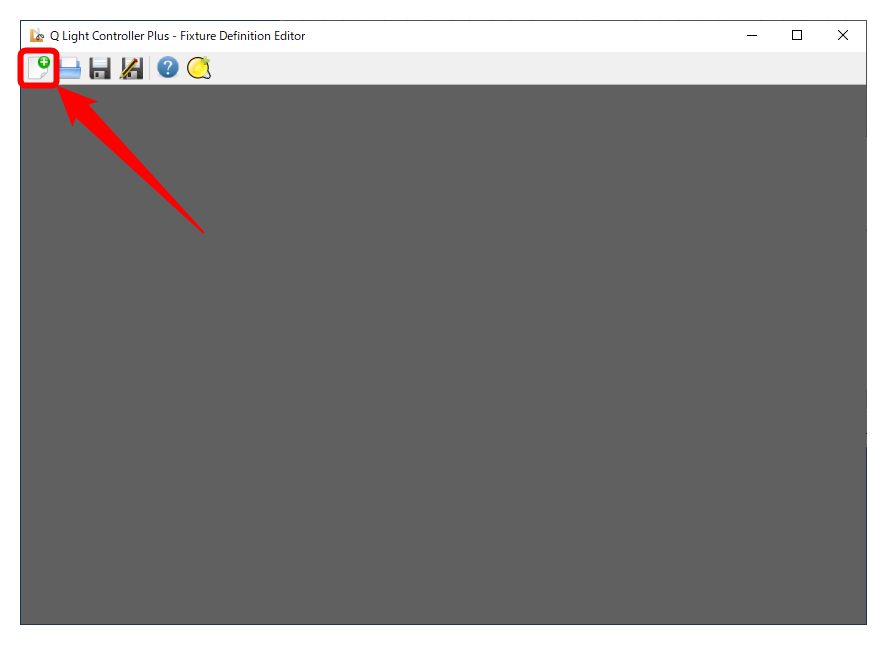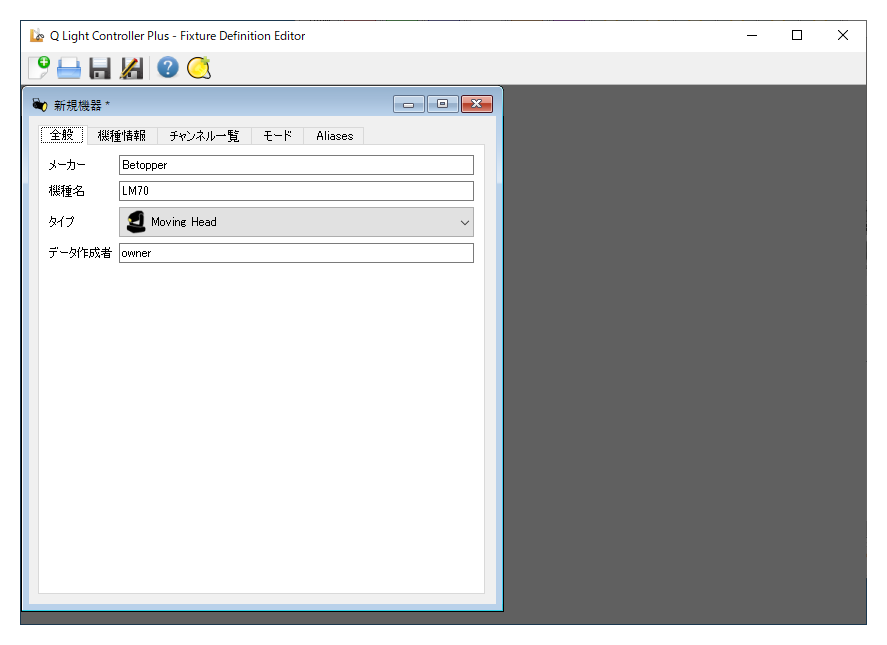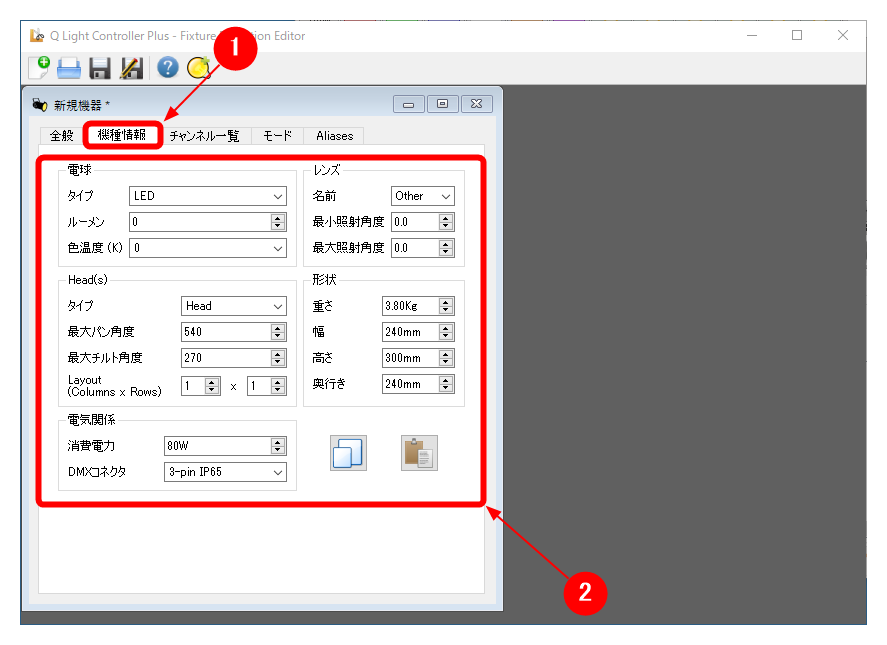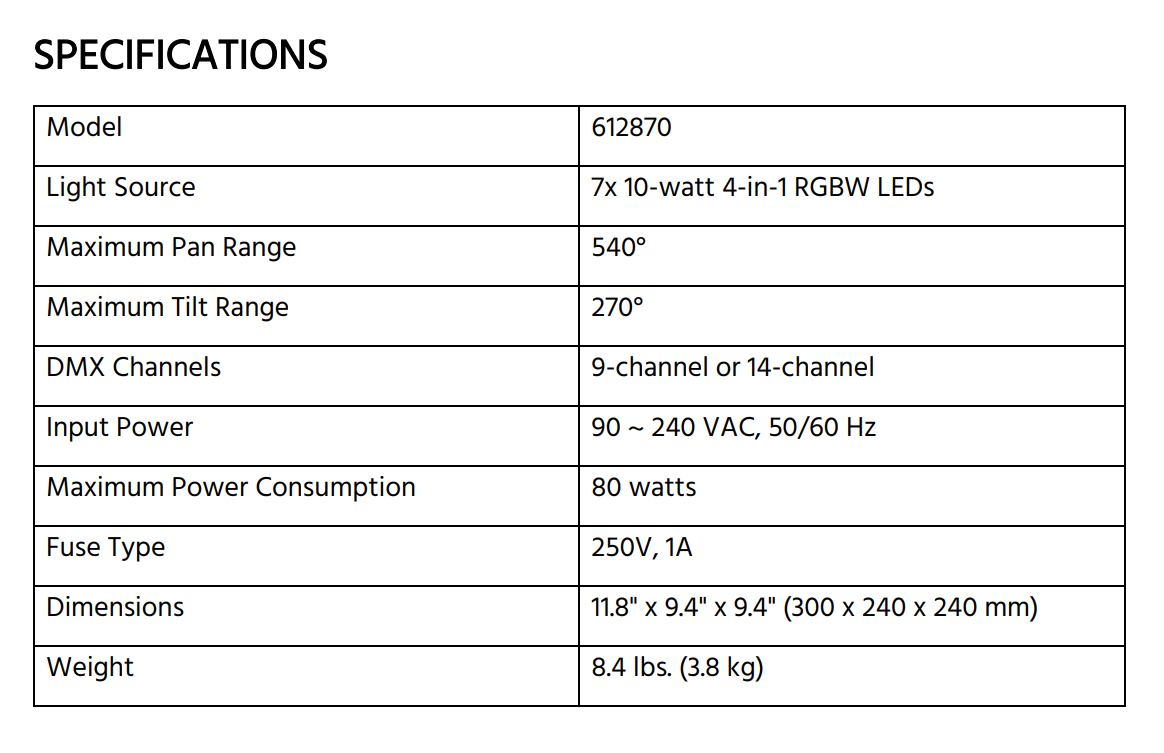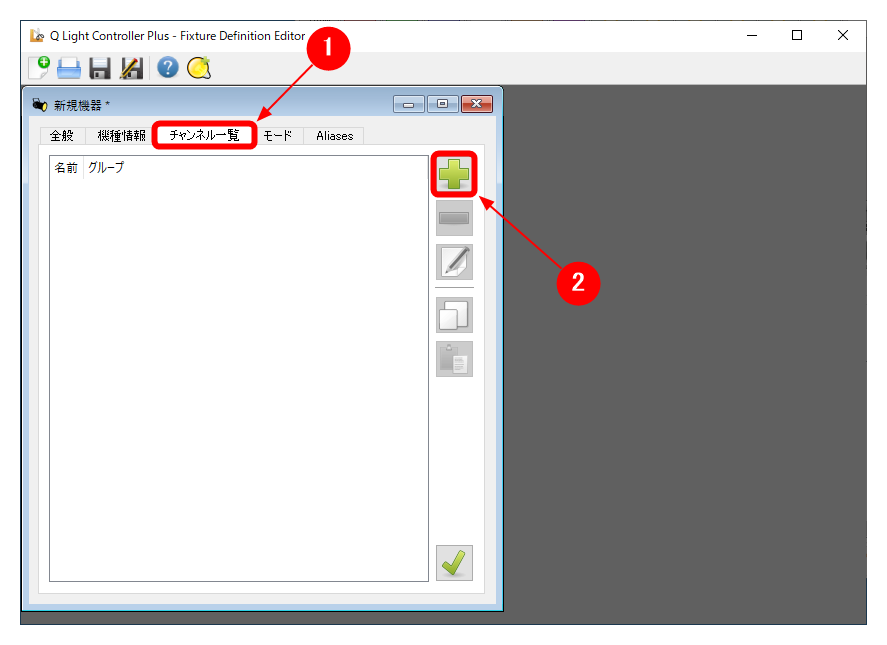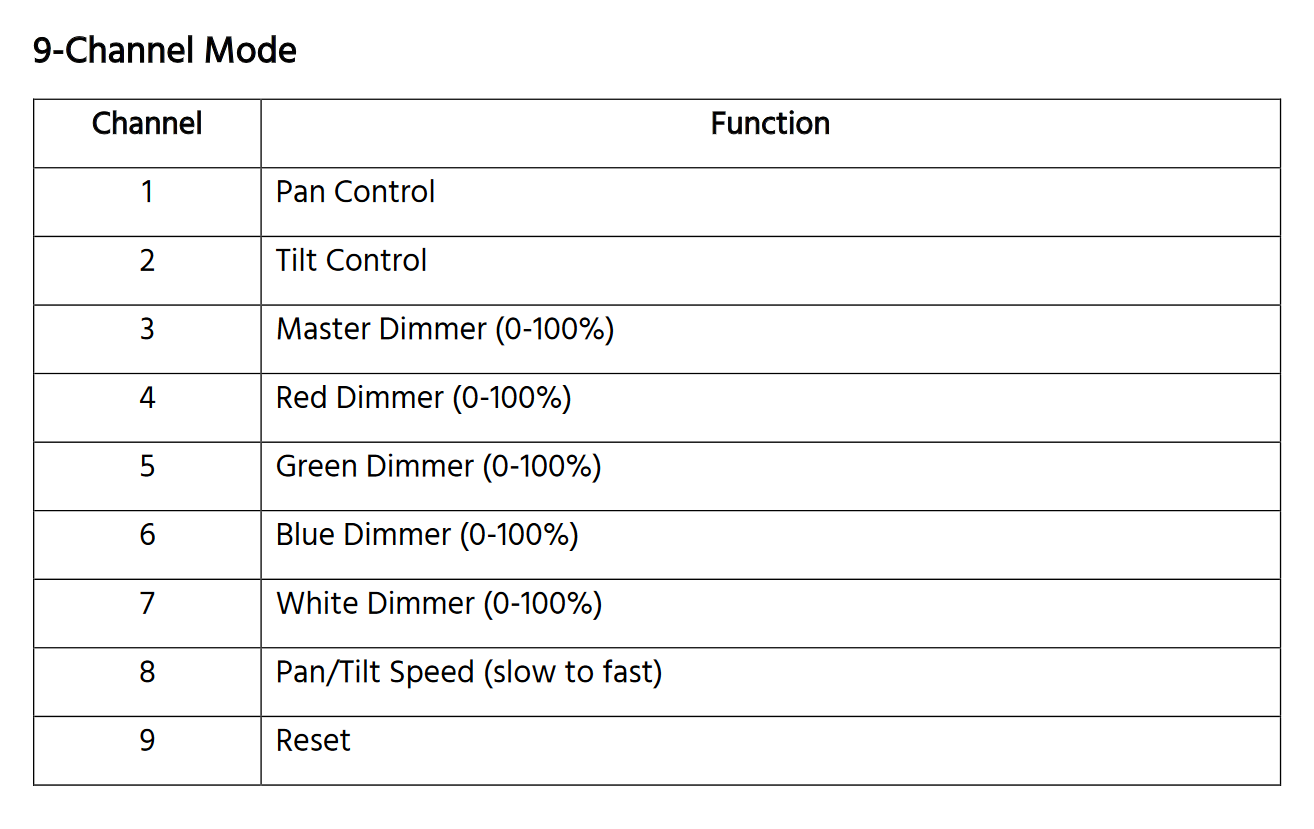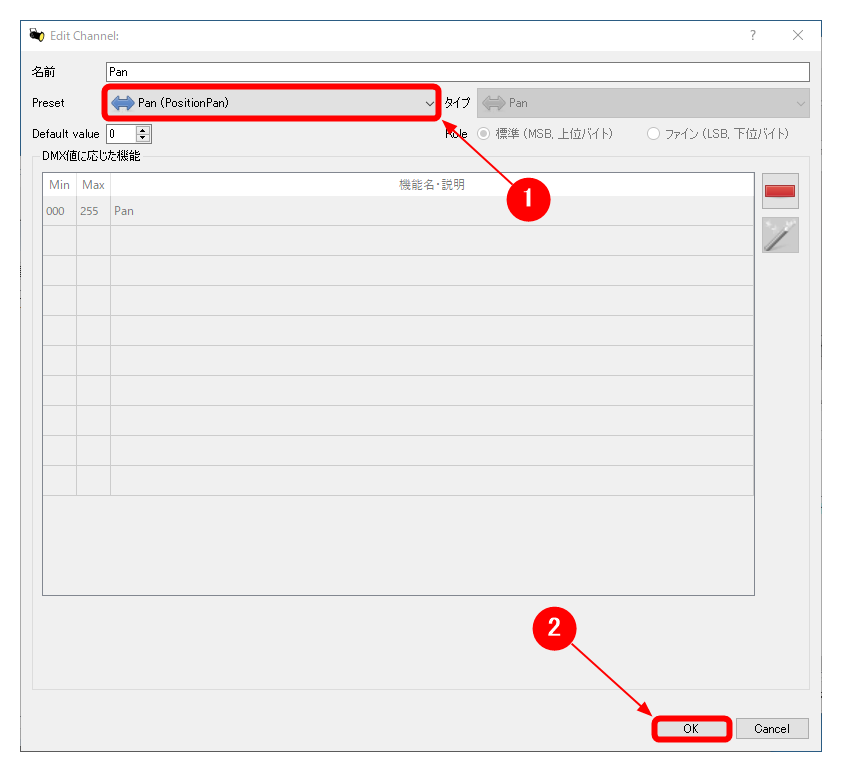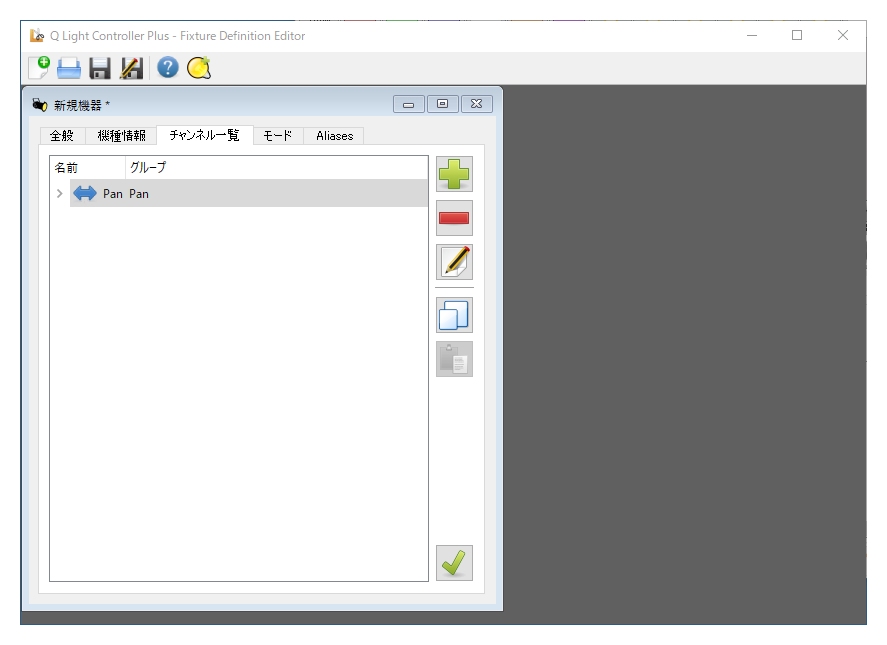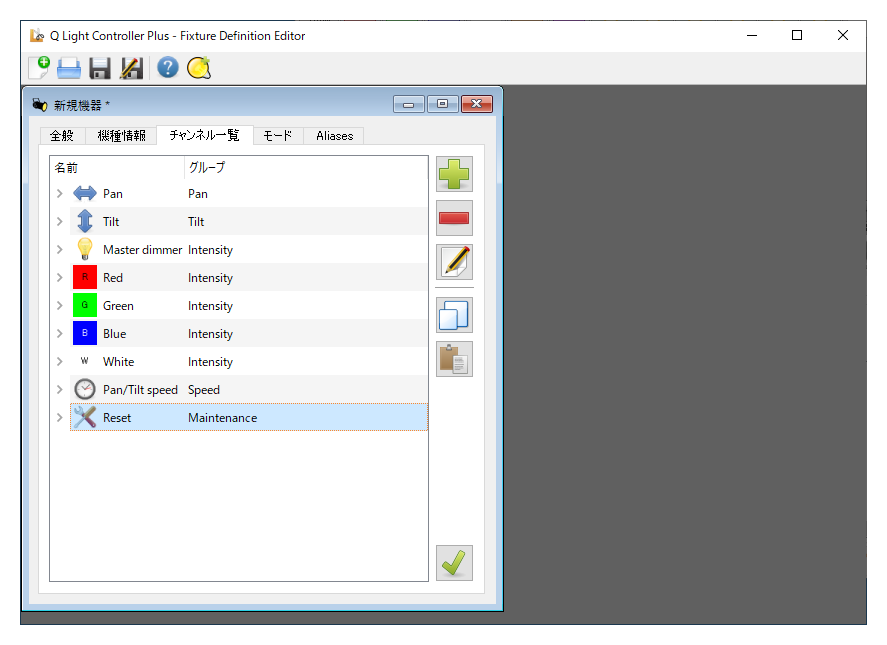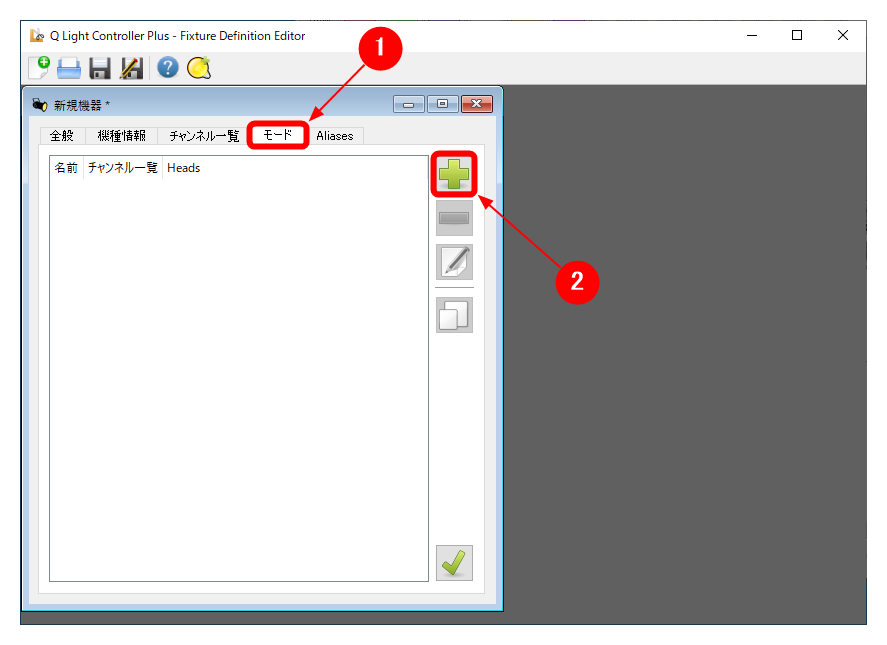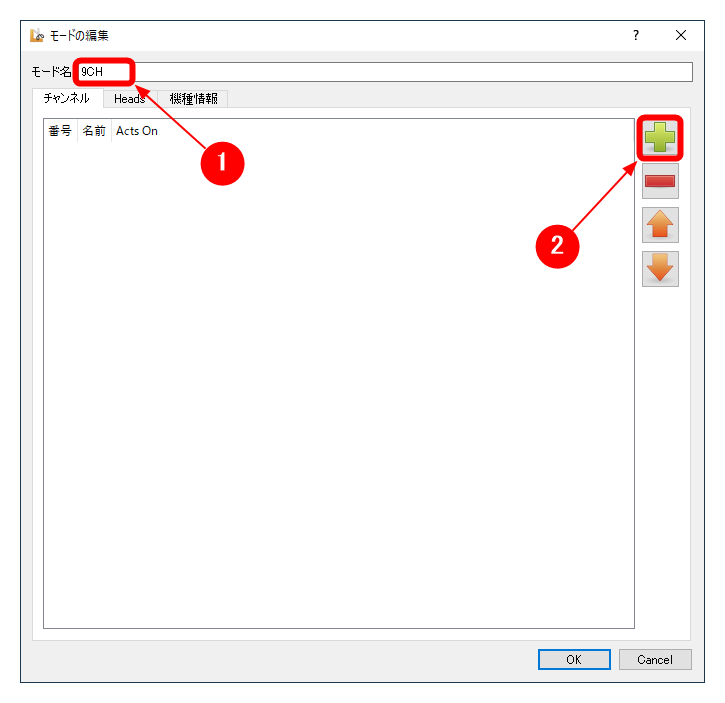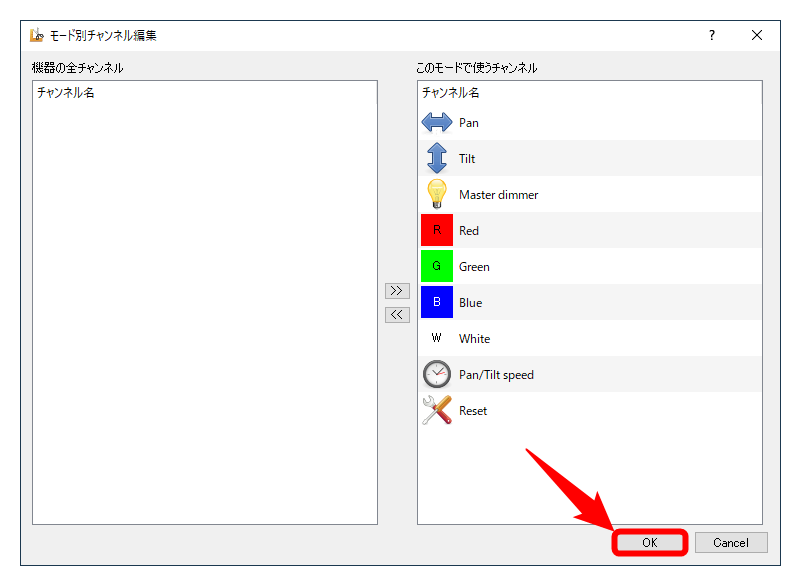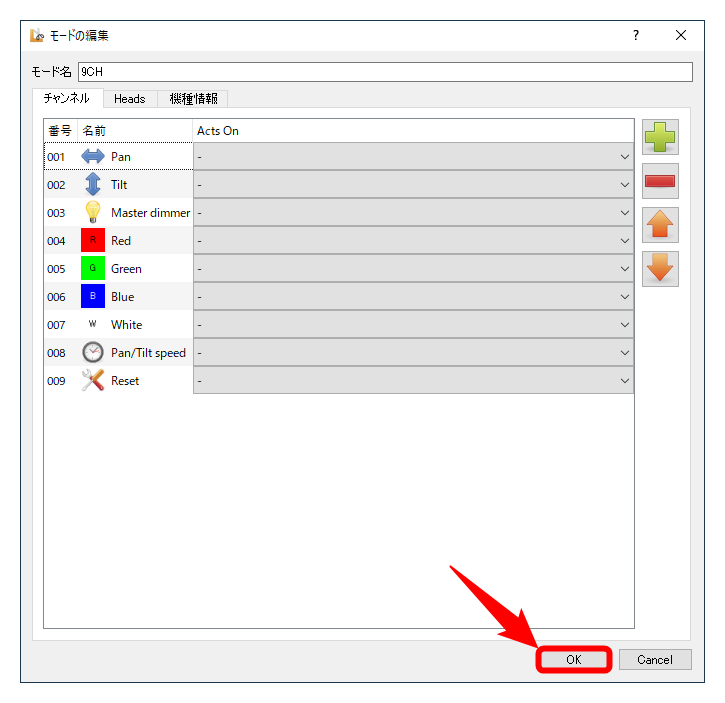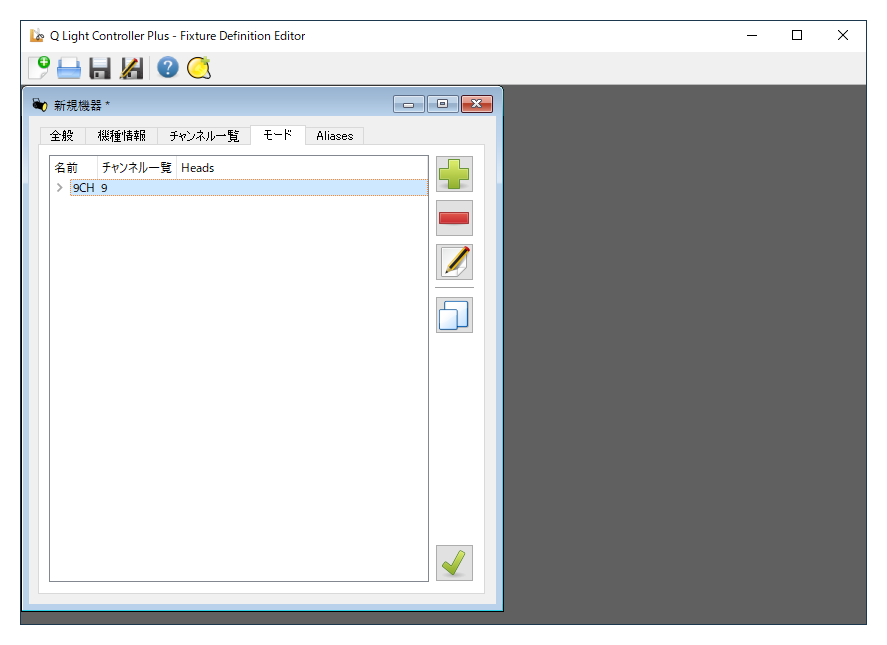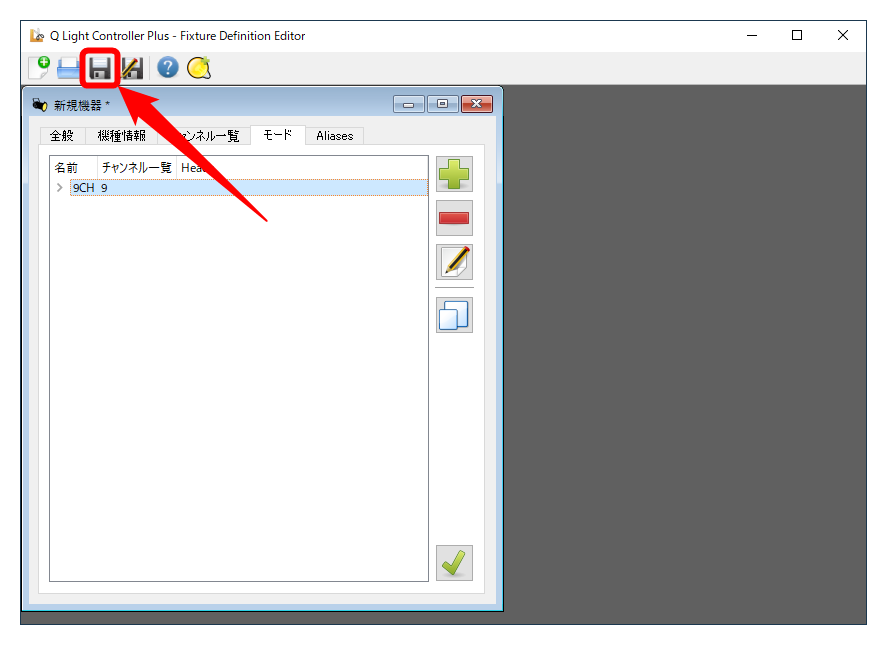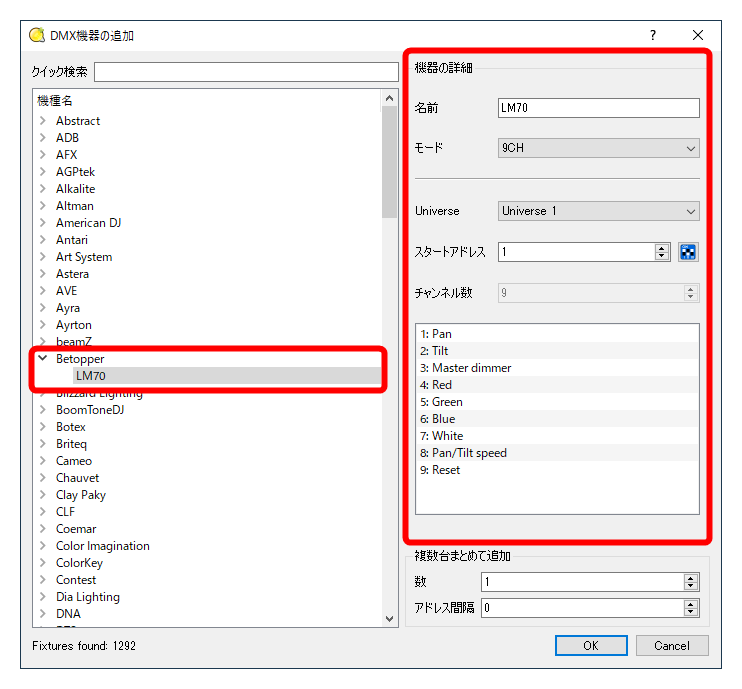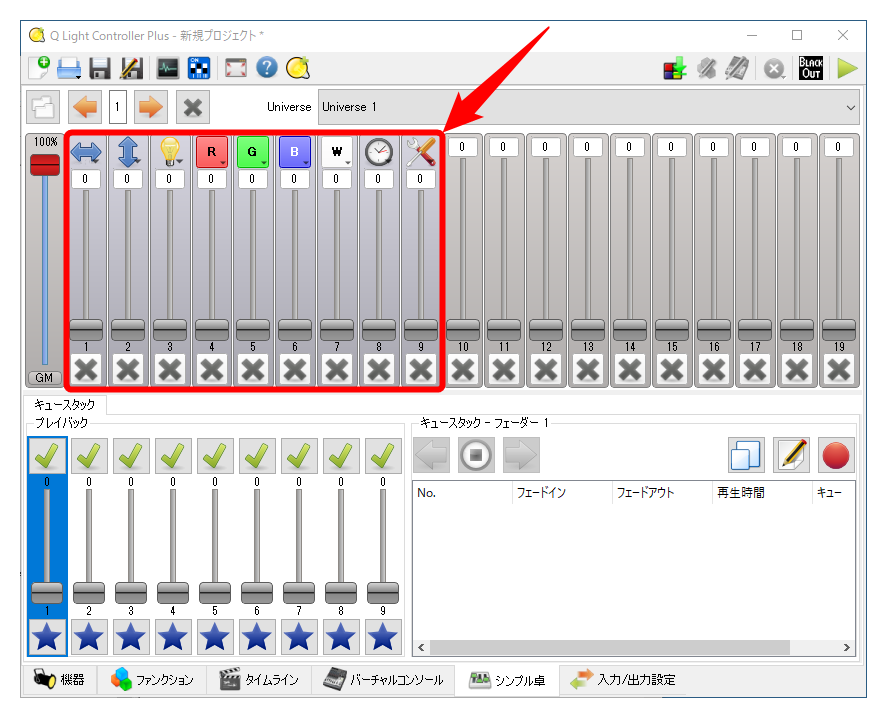QLC+で機器の定義を作成する
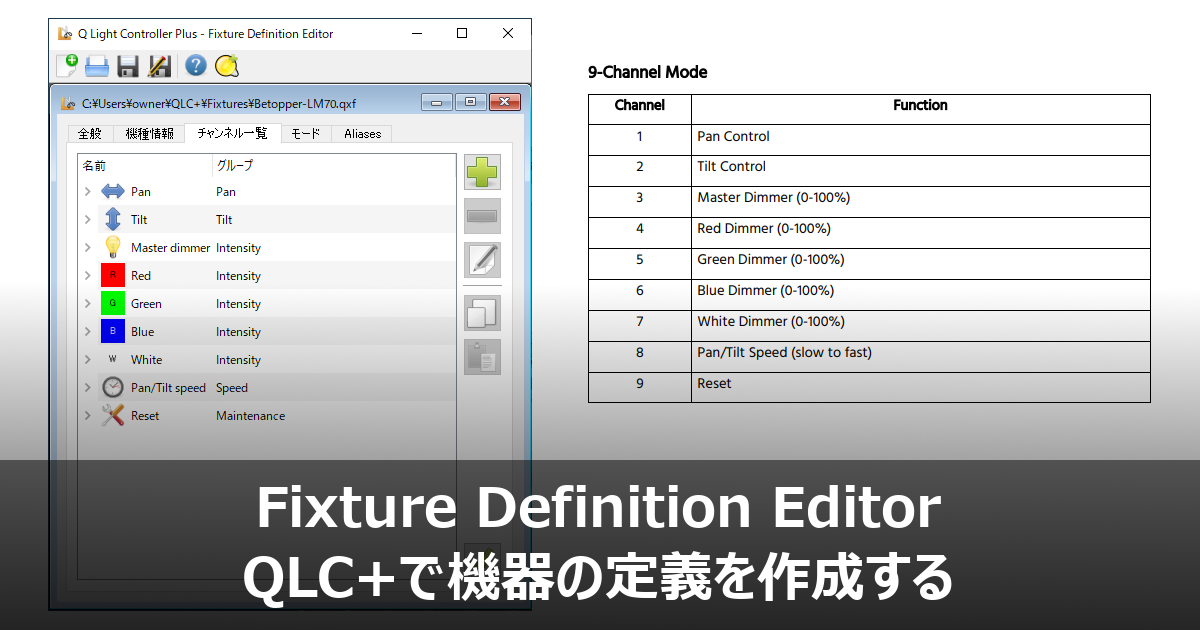
QLC+でプリセットが用意されていない機器(フィクスチャー)の定義を作成するツール「Fixture Definition Editor」を紹介します。本記事で定義を作成する機器は、ムービングヘッドライト「BETOPPER LM70」です。
機器グループへの機器の追加について
Q Light Controller Plus(以下、QLC+)を使って、DMX機器を制御するには、まず対象となる機器を機器グループへ追加します。図1-1は、機器グループに登録された機器のようすです。機器グループ「Universe 1」に、5台の機器が追加されています。
QLC+には、さまざまなメーカーの機種が、プリセットとして用意されています。機器の追加時に、メーカーと機種を選択するだけで、チャンネル数などが自動的にセットされます。図1-2は、American DJのLEDパーライト「18P Hex」を選択したようすです。
プリセットが用意されていない機器を追加する場合は、汎用的な定義の「Generic」を選択して、名前やチャンネル数などを手動でセットします。
図1-4は、プリセットからメーカー・機種(American DJ・18P Hex)を選択した場合(図中の1)と、汎用的な定義「Generic」を選択した場合(図中の2)の違いです。フェーダー上のアイコンに注目してください。1のフェーダーには、その機種のチャネルに割り当てられた機能(R・G・B・W・A・UV)が表示されています。2のフェーダーには、すべて同じアイコン(ディマー)が表示されています。この違いは、操作性に大きな影響を与えます。
プリセットが用意されていない機器の定義
QLC+では、プリセットが用意されていない機器の定義を作成するツール「Fixture Definition Editor」が用意されています。QLC+のインストール時、一緒にインストールされます。
本記事では、例としてムービングヘッドライト「BETOPPER LM70」の定義を作成します。Fixture Definition Editorを起動して「新規」をクリックします。
メーカー「Betopper」・機種名「LM70」を入力して、タイプ「Moving head」を選択します。
「機器情報」タブをクリックします。機器のマニュアルなどを参考にして、機器情報を入力します。不明な項目はそのままにしておきます。
BETOPPER LM70 SPECIFICATIONS
Mini Moving Head User Manual model:LM70
「チャンネル一覧」タブをクリックします。続けて「チャンネル追加」をクリックします。
機器のマニュアルを参考にして、チャネル情報を入力します。下表は、ムービングヘッドライト「BETOPPER LM70」のチャネル情報(9チャネル)です。
BETOPPER LM70 9-Channel Mode
Mini Moving Head User Manual model:LM70
まず、チャネル1の「Pan control」を追加します。Preset「Pan(PositionPan)」を選択します。選択すると、名前が自動的に入力されます。そのままでよければ「OK」をクリックします。
追加されたことを確認します。同様の操作で、すべてのチャネルを追加します。
すべてのチャネルを追加したようすです。チャネル9は、名前「Reset」を入力して、Preset「Custom」・タイプ「Maintenance」・Min「000」・Max「255」を選択しました。
「モード」タブをクリックします。続けて「モードの追加」をクリックします。
モード名「9CH」を入力して「このモードで使うチャンネルを追加」をクリックします。
左側の「機器の全チャンネル」から右側の「このモードで使うチャンネル」へ、すべてのチャネルを順番に移動します。「OK」をクリックします。
モード(モード名「9CH」)に、すべてのチャネルが追加されていることを確認します。「OK」をクリックします。
モードが追加されたことを確認します。
「上書き保存」をクリックして定義ファイルを保存します。ファイル名は、自動的に「メーカー名-機種名.qxf」となります。本記事の場合は「Betopper-LM70.qxf」です。
以上で、プリセットが用意されていない機器の定義の追加が完了しました。QLC+を起動して確認しましょう。すでに起動している場合は、再起動します。
図2-15は、QLC+で機器を機器グループへ追加する画面です。あらかじめ用意されているプリセットと一緒に、追加した定義が表示されます。選択すると、定義に追加したモードやチャネルの情報が表示されます。
また、フェーダー上のアイコンもチャネルの機能に合わせたものが表示されるようになります。
おすすめ
BETOPPER RGBW ミニムービングヘッドライト 7x8W RGBW 4 in 1 LM70S
クラブ・スタジオ・ホール・式場・舞台などさまざまな場所で色鮮やかな雰囲気を演出するムービングヘッドライトです。オート・サウンド・マスタースレーブ・DMXに対応。
Lixada DMX512コントローラー
192のDMXチャンネル。それぞれ16チャンネルの12台のスキャナー。8つのプログラム可能なシーンの23バンク。184シーンの6つのプログラム可能なチェイス。キャビネット取り付け用の標準長さは 19 インチです。